아이폰 공장초기화 아이튠즈 없이 애플 아이디는?

안녕하세요 보일러가고장나서울지 입니다. 이번 포스팅에서는 아이폰 공장초기화 아이튠즈 없이 애플 아이디에 대하여 간단하게 작성을 해보도록 하겠습니다. 아이튠즈를 이용한 dfu 공장초기화 방법이 있지만 아이폰 자체 소프트웨어를 이용해 공장초기화를 진행해도 똑같다고 봅니다.
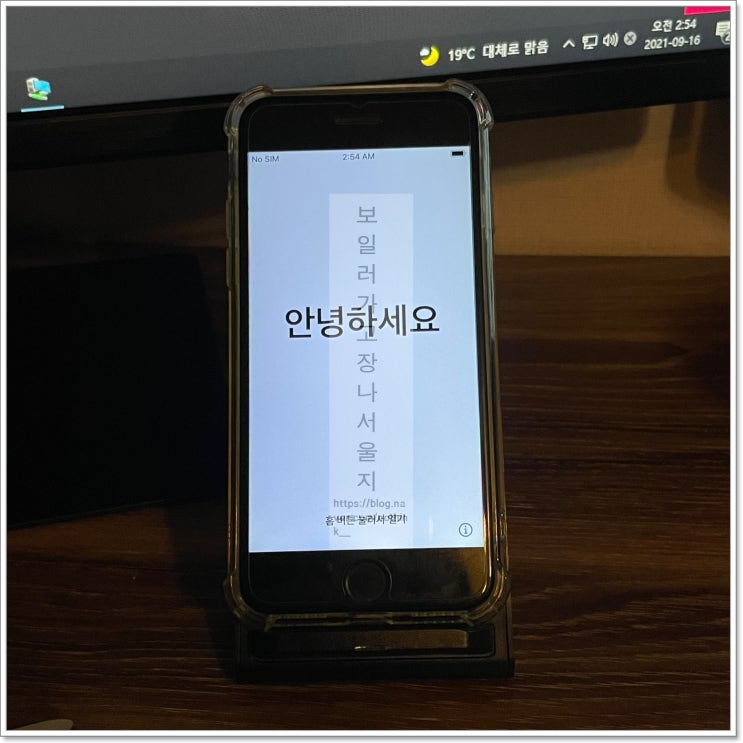
안녕하세요 보일러가고장나서울지 입니다. 이번 포스팅은 아이폰 초기화 방법 dfu 공장초기화 하는법에 대...
blog.korea-iphone.com

아이튠즈 없이 아이폰 공장초기화를 진행하기 위해서는 우선 아이폰 홈 화면에 위치하고 있는 설정 앱으로 들어가 줍니다.
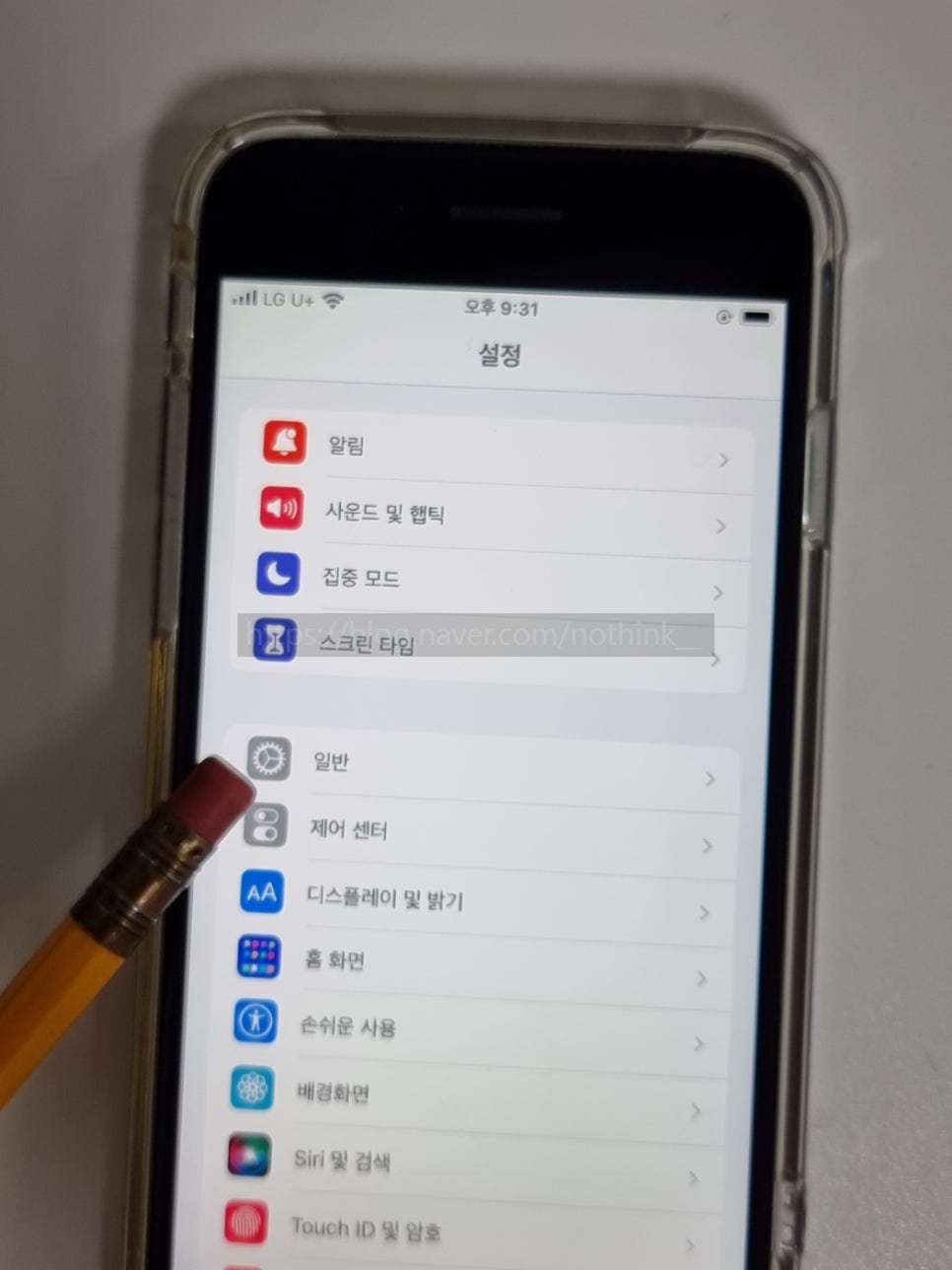
아이폰 홈 화면에 위치하고 있는 설정 앱 페이지로 넘어오면 여기에서는 일반 항목을 찾아 한번 터치하여 들어가 줍니다.
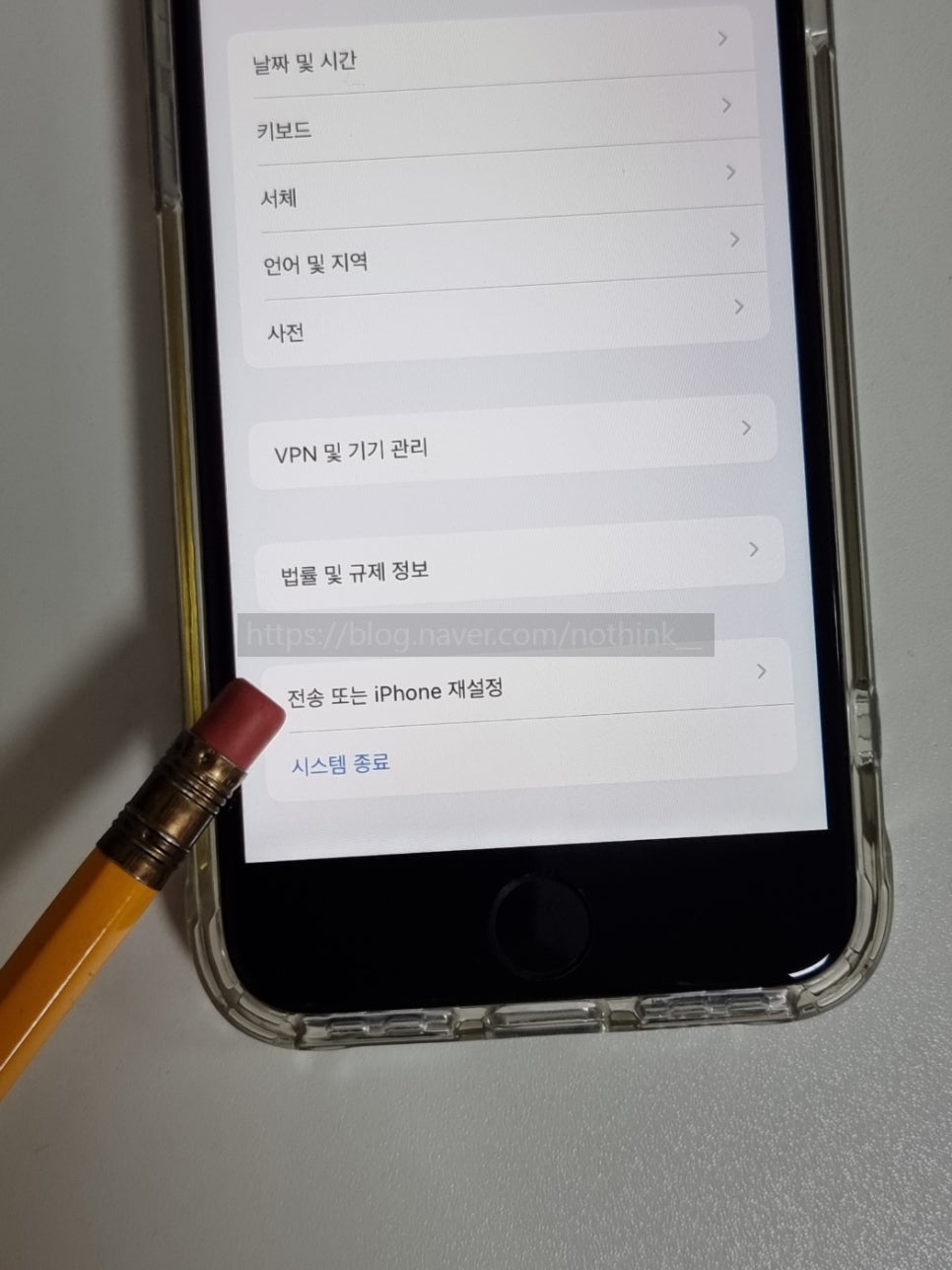
일반 페이지로 넘어왔다면 여기에서는 하단에 위치하고 있는 전동 또는 아이폰 재설정 항목을 한번 터치하여 넘어가 줍니다.

전송 또는 아이폰 재설정 화면으로 넘어왔다면 여기에서는 하단에 위치하고 있는 모든 콘텐츠 및 설정 지우기 항목을 한번 터치하여 들어가 줍니다.
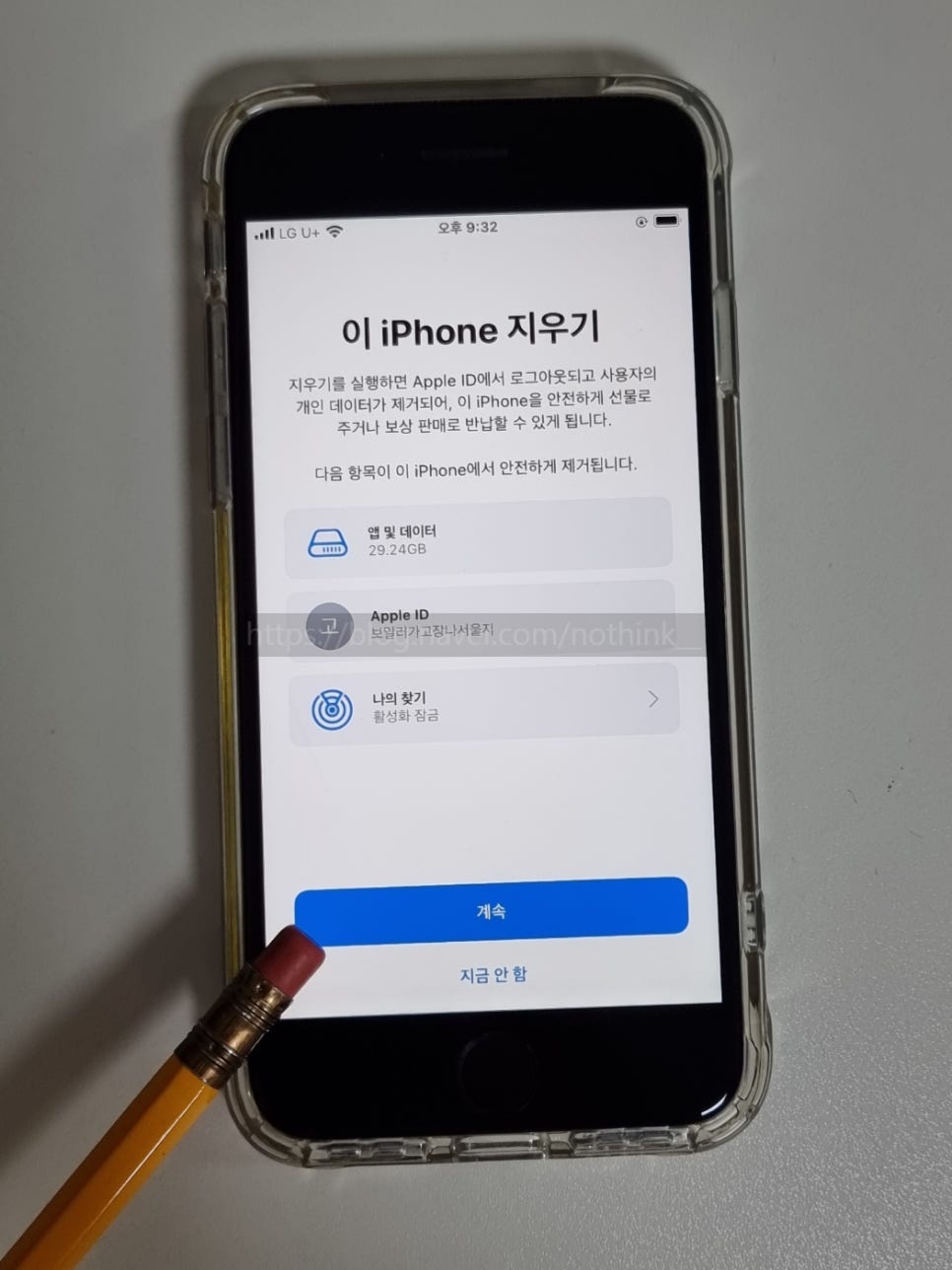
이 아이폰 지우기 페이지로 넘어오며, 지우기를 실행하면 애플 아이디에서 로그아웃 처리되고 사용자의 개인 데이터가 제거되며 이 아이폰은 안전하게 선물로 주거나 보상 판매로 반납할 수 있게 된다는 내용 확인이 가능합니다. 그리고 다음 항목이 아 아이폰에서 안전하게 제거된다는 항목도 확인이 가능하죠. 즉 아이폰 자체의 데이터만 모두 삭제가 진행되고 애플 아이디 같은 경우 해당 아이폰에서 단순 로그아웃 처리된다는 것입니다. 계정 삭제가 아닌 로그아웃이죠.
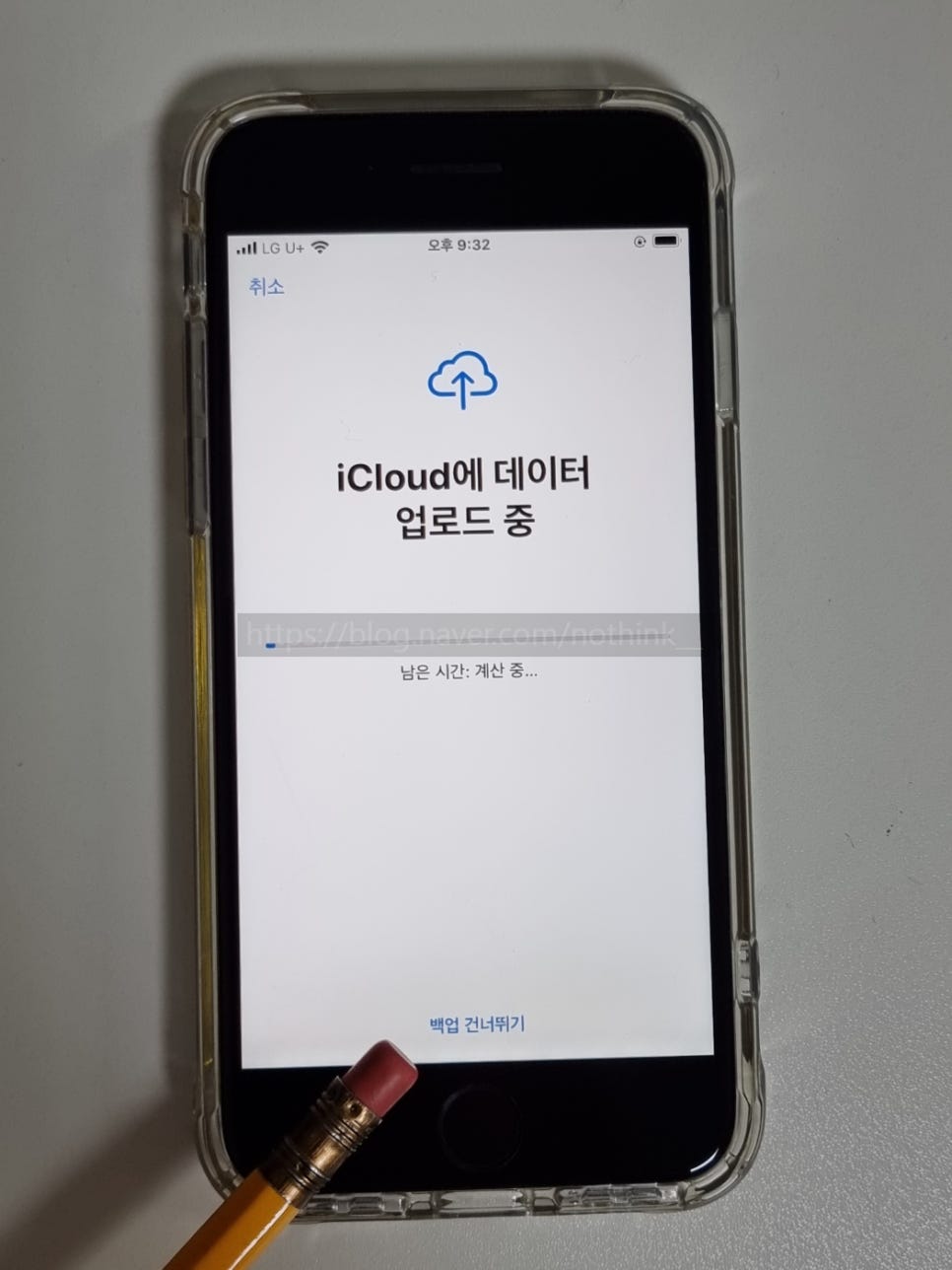
계속 버튼을 누르고 넘어오면 아이클라우드에 데이터 업로드가 시작됩니다. 아이폰의 데이터 백업을 하는 것인데 아이클라우드를 기본 용량으로 사용하고 있다면 어차피 백업이 불가능하기 때문에 백업 건너뛰기를 눌러줍니다.

그리고 애플 아이디에 대한 암호 입력 화면으로 넘어오면 해당 계정에 대한 암호를 입력하고 우측 상단 끄기 버튼을 눌러줍니다.
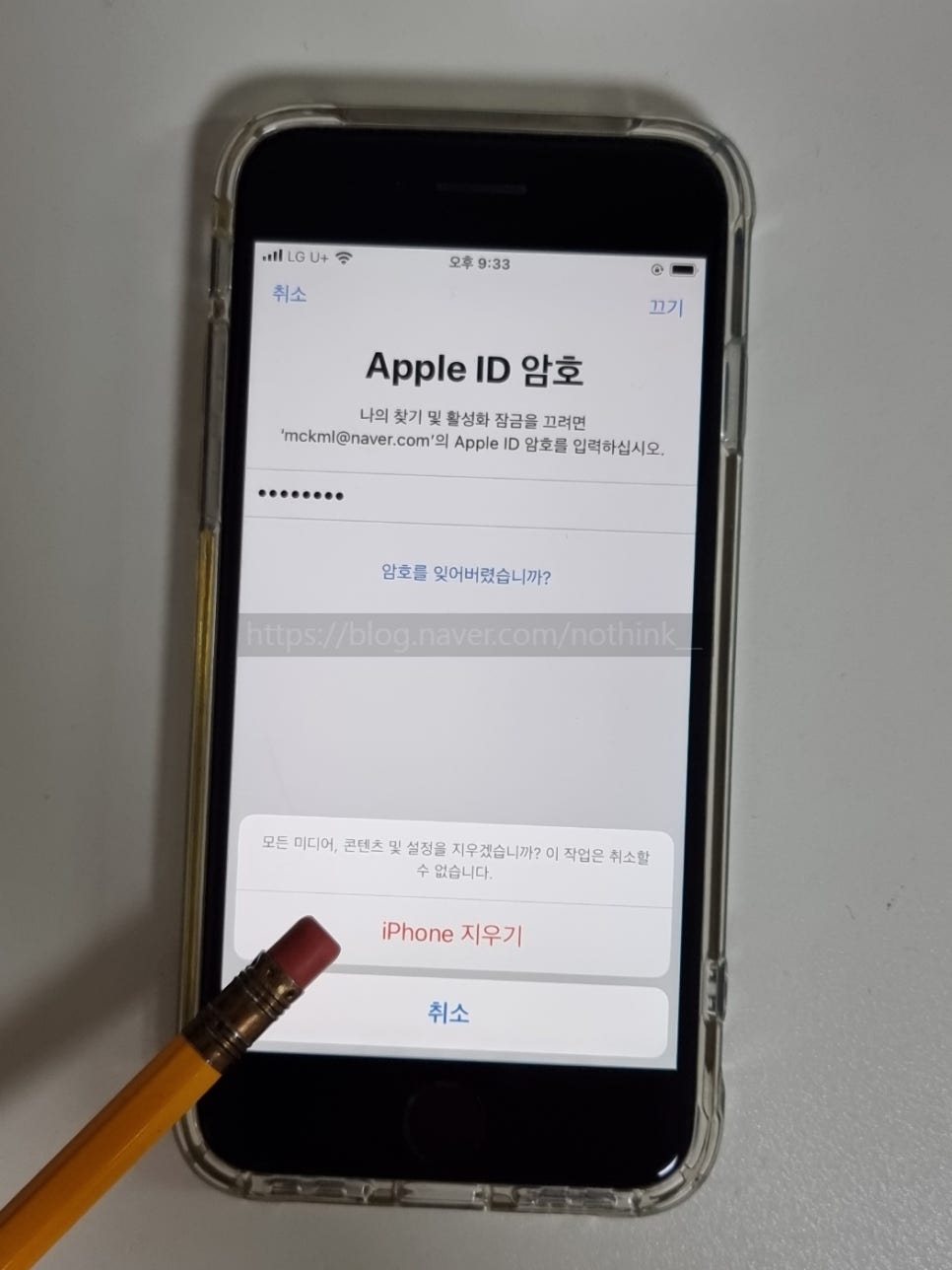
애플 아이디에 대한 비밀번호가 제대로 입력이 됐다면 모든 미디어, 콘텐츠 및 설정을 지우겠습니까? 이 작업은 취소할 수 없습니다. 팝업창이 올라오며 아이폰 지우기 버튼을 눌러주면 아이폰이 재부팅되며 초기화가 시작됩니다. 그리고 완료가 되면 초기 설정 화면이 나타나며 작업을 마무리 지어주면 되겠습니다. 그럼 여기까지 포스팅을 마치며 아이폰 공장초기화 아이튠즈 없이 애플 아이디에 대하여 간단하게 알아보는 시간이었습니다.